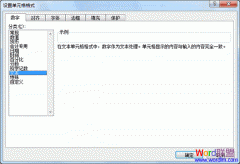Excel表格中用“视面管理器”保存多个打印页面。有的工作表,经常需要打印其中不同的区域,用“视面管理器”吧。
1、打开需要打印的工作表,用鼠标在不需要打印的行(或列)标上拖拉,选中它们再右击鼠标,在随后出现的快捷菜单中,选“隐藏”选项,将不需要打印的行(或列)隐藏起来。
2、执行“视图→视面管理器”命令,打开“视面管理器”对话框,单击“添加”按钮,弹出“添加视面”对话框,输入一个名称(如“上报表”)后,单击“确定”按钮。
3、将隐藏的行(或列)显示出来,并重复上述操作,“添加”好其它的打印视面。
4、以后需要打印某种表格时,打开“视面管理器”,选中需要打印的表格名称,单击“显示”按钮,工作表即刻按事先设定好的界面显示出来,简单设置、排版一下,按下工具栏上的“打印”按钮,一切就OK了。
当前位置:主页 > 电脑教程 > 工具软件 > 办公软件 > Excel教程 > excel表格 > >
Excel表格中用“视面管理器”保存多个打印页面
来源::未知 | 作者:金鲨银鲨app下载-官网在线玩* | 本文已影响 人
随机阅读
- [excel表格] Excel表格中怎样提取字符
- [excel表格] 隐藏工作表让Excel重要内
- [excel表格] Excel表格中输入身份证号
- [excel表格] Excel中如何给工作表重命
- [excel表格] Excel表格把基数词转换成
- [excel表格] Excel表格中多个工作簿快
- [excel表格] Excel中操作各种不同类型
- [excel表格] 修改Excel表格自动保存默
- [excel表格] Excel表格中的正数前添加
- [excel表格] Excel表格如何自动排序
- [excel表格] Excel表格让“自动更正”
- [excel表格] 怎么在excel表格中如何输
- [excel表格] Excel表格日期格式转换大
- [excel表格] Excel表格中让不同类型数
- [excel表格] Excel表格中建立分类下拉
- [excel表格] Excel表格如何把数据彻底